Vsebina
Ko kupite mobilni pametni telefon ali tablični računalnik s sistemom Android, ste verjetno opazili, da imate zelo omejene možnosti upravljanja sistema in aplikacij, ki so nameščene v njem. Nekatere skrite možnosti običajno zahtevajo aktivacijo kompleta orodij za razvijalce. Vsi ne vedo, kako postati razvijalec sistema Android in za kaj ga lahko potrebujete. Zato je vredno zapolniti to vrzel in preučiti nekaj pomembnih tehničnih vprašanj.
Zakaj vstopiti v način za razvijalce sistema Android??
Povsem naravno je, da se številnim lastnikom mobilnih naprav takoj pojavijo vprašanja, povezana s tem, čemu je vse to namenjeno. Ali ni lažje uporabiti privzete nastavitve sistema? Da, dejansko je takšna skrita funkcionalnost za večino uporabnikov popolnoma nepotrebna. Možno pa je, da na primer teh istih aplikacij ne boste namestili iz skladišča tržnice Play Market, temveč iz posebnih datotek APK. To je še posebej koristno, če najdete plačljivo programsko enoto in ste našli polno, odklenjeno brezplačno različico. Brez omogočanja dostopa do menija Android Developer ne morete dobiti dovoljenja za namestitev, niti načeloma. To je le najpreprostejši primer, saj je v samih nastavitvah veliko dodatnih parametrov, ki omogočajo natančnejšo konfiguracijo sistema, kot je bila prvotno predvidena, ter nadzor, če ne popoln, pa zelo širok nadzor nad. Temu se bomo posvetili pozneje, zdaj pa preidimo od besed k dejanjem.
Kako postati razvijalec v sistemu Android?
Če želite dostopati do naprednih nastavitev, se morate najprej pomakniti v glavni razdelek z nastavitvami, nato pa se pomakniti po prikazanem meniju navzdol, dokler ne pridete do dna. Na koncu boste našli informacijsko točko ("O telefonu", "O tabličnem računalniku", "O napravi"), kjer lahko tapnete kratke značilnosti svoje naprave. Uporabite ga lahko tudi za aktiviranje želenega načina. Kako omogočiti način za razvijalce?

Če želite to narediti v razdelku, morate klikniti na element, ki je nameščen v montaži, približno 10-15-krat (in ne 3-5, kot svetujejo nekateri nepoučeni uporabniki). Prikažejo se lahko napisi z orodji, ki vas obveščajo, da boste postali razvijalec, zadnji dotik pa vas samodejno obvesti, da ste končno postali razvijalec.

Opomba: V nekaterih napravah zgolj postati razvijalec ni dovolj. Aktivirate ga lahko tudi tako, da premaknete drsnik v omogočeni položaj.
Elementi glavnega menija in nastavitve
Kako postati razvijalec v sistemu Android, smo ugotovili. Toda to je le polovica. Oglejmo si, kaj boste morda potrebovali v skritem razdelku, ki se odpre v praksi.
Običajnim uporabnikom ni priporočljivo eksperimentirati z večino razpoložljivih nastavitev. Zlasti ne spreminjajte načinov pospeševanja grafičnega procesorja, saj lahko to povzroči usodne napake. Prav tako ne boste potrebovali dnevnikov napak ali operacij, ki vključujejo brezžični modul Bluetooth.
Med najpomembnejšimi možnostmi, ki jih boste morda dejansko potrebovali, so naslednje:
- Nastavitve konfiguracije USB;
- Upravljanje nastavitev omrežja Wi-Fi;
- Nastavitev protokola, ki se uporablja za povezovanje s sistemi namiznih računalnikov.
Na splošno je malo verjetno, da boste uporabljali vse ostale, zato bo, ko boste postali razvijalec sistema Android, to odvisno od zgornjih nastavitev in njihove praktične uporabe.
Konfiguracija USB in drugi pomembni parametri
Prva in najpomembnejša točka je aktivacija dovoljenja za razhroščevanje USB. Če omogočite to možnost, bo naprava samodejno prepoznana, ko bo povezana z namiznim ali prenosnim računalnikom.

To se najpogosteje uporablja za izvajanje operacij z datotekami (kopiranje, brisanje) ali za nameščanje aplikacij v pametni telefon ali tablični računalnik neposredno iz računalnika, ne da bi bilo treba v sami napravi zagnati namestitveno programsko enoto APK.

Dovoljenje za namestitev programčkov iz neznanih virov mora biti vedno omogočeno!
Druga pomembna točka se nanaša na namestitev aplikacij v primeru uporabe orodij, kot je ADB, za ta način je priporočljivo onemogočiti varnostno preverjanje.
V nastavitvah razvijalca sistema Android je treba posebno pozornost nameniti konfiguraciji USB, ki jo je treba uporabiti pri povezovanju z zunanjimi priključki.

Izbirate lahko med več protokoli. Za prenos datotek je običajno aktiviran protokol prenosa medijev (MTP) ali protokol prenosa slik (PTP). Napravo lahko uporabljate tudi kot vir zvoka ali omogočite upravljanje z ukazi MIDI (to lahko uporabite pri povezovanju s sintetizatorji ali virtualnimi studii in sekvencerji). Če trenutno ne potrebujete nobene od teh konfiguracij, lahko omogočite normalno polnjenje. V tem načinu se naprava preprosto polni, vendar njegovo odkrivanje kot priključena odstranljiva pomnilniška naprava ne bo na voljo.
Opomba: Število razpoložljivih možnosti in njihova imena v različnih napravah in v Različne spremembe operacijski sistem se lahko razlikujejo. Primer uporabe protokolov je naveden za sistem Android 6.1.
Za Wi-Fi je priporočljivo onemogočiti samodejno iskanje razpoložljivih omrežij, saj se brezžični modul vklopi sam, ko zazna dostopno točko brez gesla.

Nastavite lahko tudi geslo za varnostne kopije in omogočite tovarniško odklepanje. To bomo podrobneje predstavili pozneje.
Ali potrebujem korenske pravice?
Veliko ljudi ima težave s pridobivanjem korenskih pravic. Čeprav velja, da ga najlažje dobite s programom, kot je Kingo Root, je na modifikaciji Android 6, posodobljeni na sestavo 6.1, to ni mogoče. Brez korenskega dostopa ne boste mogli odstraniti aplikacij, ki so vgrajene v sistem, ali namestiti prilagojene vdelane programske opreme, kot je CWRP. Toda tovarniško odklepanje zagonskega polnilnika je zelo pogosto in obide takšne omejitve. Po namestitvi vdelane programske opreme se lahko spremeni tudi osnovni zagonski meni, ki je podoben BIOSu osebnega računalnika.
Pri upravljanju aplikacij jih včasih ni treba odstraniti in tudi razširjene pravice superuporabnika niso potrebne. Preprosto zaustavite in onemogočite neuporabljen programček, nato boste pozvani k namestitvi izvirne različice, sama aplikacija pa bo popolnoma zaklenjena.
Rezultati
Kako postati razvijalec v sistemu Android in za kaj gre, je nekoliko bolj jasno. Seveda se ni mogoče dotakniti vseh nastavitev. Navadni uporabniki jih večinoma ne potrebujejo. Aktivirati morate le zgoraj opisane, nato pa se lahko povežete z računalniki in namestitev aplikacij iz datotek APK, tako da jih predhodno kopirate v napravo. Druge parametre lahko spreminjate le, če imate potrebno znanje, sicer lahko sistemu povzročite resno škodo in ga boste morda morali celo povrniti v privzeto tovarniško stanje.
 Kako omogočiti tablični način v sistemu windows 10 in konfigurirati?
Kako omogočiti tablični način v sistemu windows 10 in konfigurirati? Kako omogočiti varen način v operacijskem sistemu windows 7 - opis po korakih, metode in nasveti
Kako omogočiti varen način v operacijskem sistemu windows 7 - opis po korakih, metode in nasveti Kako preklicati posodobitev aplikacije v sistemu android: navodila po korakih, nasveti in triki
Kako preklicati posodobitev aplikacije v sistemu android: navodila po korakih, nasveti in triki Kako vklopiti način mirovanja v operacijskem sistemu windows 10 in katerega izbrati: preprosti, praktični nasveti
Kako vklopiti način mirovanja v operacijskem sistemu windows 10 in katerega izbrati: preprosti, praktični nasveti Kako premakniti aplikacijo android na kartico sd: navodila in priporočila po korakih
Kako premakniti aplikacijo android na kartico sd: navodila in priporočila po korakih Brez dovoljenja za brisanje v sistemu android. Kako pridobiti dovoljenje?
Brez dovoljenja za brisanje v sistemu android. Kako pridobiti dovoljenje? Kako napisati besedilni dokument v operacijskem sistemu android: pregled najboljših aplikacij
Kako napisati besedilni dokument v operacijskem sistemu android: pregled najboljših aplikacij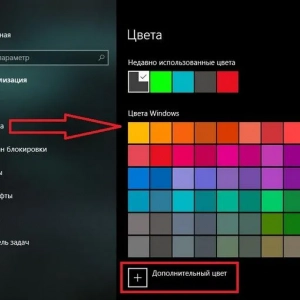 Kako spremeniti barvo okna v operacijskem sistemu windows 10: nastavitve, kako to storiti in nasveti
Kako spremeniti barvo okna v operacijskem sistemu windows 10: nastavitve, kako to storiti in nasveti Kako v sistemu windows 10 onemogočiti samodejno nameščanje gonilnikov, posodobitev gonilnikov in nameščanje programske opreme brez digitalnega podpisa?
Kako v sistemu windows 10 onemogočiti samodejno nameščanje gonilnikov, posodobitev gonilnikov in nameščanje programske opreme brez digitalnega podpisa?